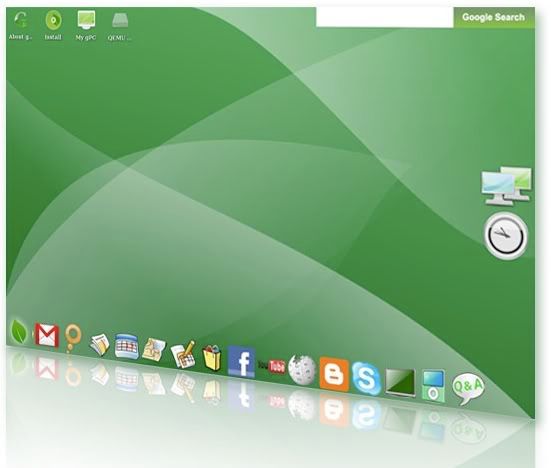40 Langkah Mudah Merakit PC
Ini dia langkah-langkah mudah dan komplet untuk mewujudkan PC impian Anda.
Kalau tekad Anda sudah bulat, siapkanlah berbagai komponen berikut. Selanjutnya, kami akan memandu Anda langkah demi langkah untuk merakit PC impian Anda.
MEMPERSIAPKAN BAHAN DAN ALAT
LANGKAH 1 Sebaiknya lakukan perakitan PC di ruangan tertutup dan bebas debu. Idealnya sih memang di ruangan ber-AC (air condition). Siapkan meja kerja yang cukup lebar untuk menaruh semua peralatan dan perlengkapan, serta taruh sebuah kursi yang nyaman. Jangan merokok, karena abu rokok bisa mengotori dan merusak komponen PC, terutama prosesor. Tempatkan air minum Anda jauh dari meja kerja. Gunakan pula lampu penerangan yang cukup kuat.
LANGKAH 2 Untuk menghindari arus statik pastikan outlet listrik di rumah Anda telah dibumikan atau gunakan gelang antistatik dan sandal karet. Gelang anti-statik merupakan gelang berkabel yang salah satu ujungnya menempel pada casing PC. Jangan berdiri dengan telapak kaki telanjang atau menginjak sesuatu yang menghantarkan listrik, seperti lembar vinyl atau lembaran plastik. O ya, basuhlah tangan Anda terlebih dahulu dan keringkan. Ini untuk menghindari keringat dan kotoran di tangan yang bisa menyebabkan komponen PC berkarat.
MEMBUKA CASING DAN MEMASANG POWER SUPPLY
LANGKAH 3 Siapkan casing, bukalah dari dusnya dan keluarkan. Casing yang kami gunakan di sini adalah model tower dengan penutup samping. Bukalah kedua penutup samping dengan melepas keempat baut yang berada di belakang casing. Simpanlah terlebih dahulu kedua penutup samping itu di tempat yang aman.
LANGKAH 4 Pasanglah swicthing power supply unit (PSU) adapter pada tempat yang telah disediakan. Pada model tower dan middle tower, biasanya tempatnya di sisi paling atas. Lalu rekatkan dengan empat buah baut. Anda bisa mengabaikan langkah ini bila casing yang Anda beli telah menyertakan PSU di dalamnya.
MEMASANG CPU DAN MOTHERBOARD
LANGKAH 5 Bukalah boks motherboard Anda, keluarkan dan letakkan mobo tersebut di meja. Namun sebelumnya, beri alas pada bagian bawah motherboard dengan gabus yang tersedia dalam boksnya. Carilah soket chip prosesor pada motherboard. Soket tersebut memiliki lubang sesuai dengan jumlah pin pada chip. Pada salah satu sudutnya pasti ada dua lubang yang tertutup.
LANGKAH 6 Lepaskan tuas pengait prosesor dengan cara menekannya lalu tarik ke atas. Posisi pengait tersebut harus benar-benar tegak lurus, sehingga lubang soket terbuka seluruhnya. Ambillah prosesor, peganglah pada sisi-sinya. Lalu posisikan pada soket prosesor, pastikan sudut yang bertanda segitiga berada di dekat pengait. Tancapkan chip prosesor pada soket dan pastikan pinnya menancap semuanya. Berhati-hatilah, jangan sampai pinnya bengkok atau patah.
LANGKAH 7 Setelah chip masuk dengan tepat ke dalam soket, turunkan kembali pengait dengan cara menekannya ke bawah. Kaitkan hingga benar-benar terkunci agar chip prosesor tidak lepas. Chip yang tidak terkunci bisa pula menimbulkan error saat komputer dijalankan.
LANGKAH 8 Sebaiknya beri heatsink dan fan pada chip prosesor agar prosesor tidak cepat panas dan tahan lama. Oleskan sedikit thermal paste atau pasta pendingin di atasnya, lalu tempelkan heatsink dan kipas di atasnya. Kuncilah kipas prosesor dengan menekan dua pengaitnya secara bergantian dan hati-hati.
LANGKAH 9 Kuncilah kipas prosesor dengan menekan dua pengaitnya secara bergantian dan hati-hati. Jangan sampai Anda menekan terlalu keras pada sisi atas kipas. Lalu tancapkan kabel power untuk kipas ke motherboard. Letak soketnya biasanya berada di sebelah soket prosesor, cari saja yang bertuliskan CPU FAN .
LANGKAH 10 Berikutnya pasang kartu memori (RAM) pada slot DIMM yang telah disediakan. Sesuaikan jenis RAM dengan motherboard yang Anda gunakan. Pada praktik ini kami menggunakan mobo Asus P4B yang hanya mendukung jenis memori SDRAM. Mau tahu mobo Anda mendukung jenis memori apa? Lihatlah bentuk slot memori pada mobo. Bila slot tersebut memiliki dua pembatas antarpin, berarti jenis RAM yang harus Anda pakai SD-RAM. Sebaliknya, bila hanya ada satu pembatas pin, maka gunakan jenis DDR-RAM. Untuk memasangnya, buka terlebih dahulu kait pengunci kartu memori, lalu tancapkan kartu dengan benar. Pastikan seluruh kaki kartu tertancap pada slot. Kemudian kunci posisinya dengan memasukkan pengait pada tuas penguncinya ke lubang pada kartu memori.
LANGKAH 11 Beralihlah ke casing, pasang baut alas untuk mobo pada pelatnya. Warna bautnya biasanya keemasan dan berlubang. Baut ini biasanya disertakan pada saat Anda membeli casing PC. Bila tidak ada, maka Anda bisa membelinya di toko aksesori komputer terdekat. Pastikan penempatannya sesuai dengan jumlah dan posisi lubang baut yang dimiliki mobo. Kemudian kencangkan baut tersebut dengan menggunakan tang.
Read more


 Sekilas Mengenai Android
Sekilas Mengenai Android